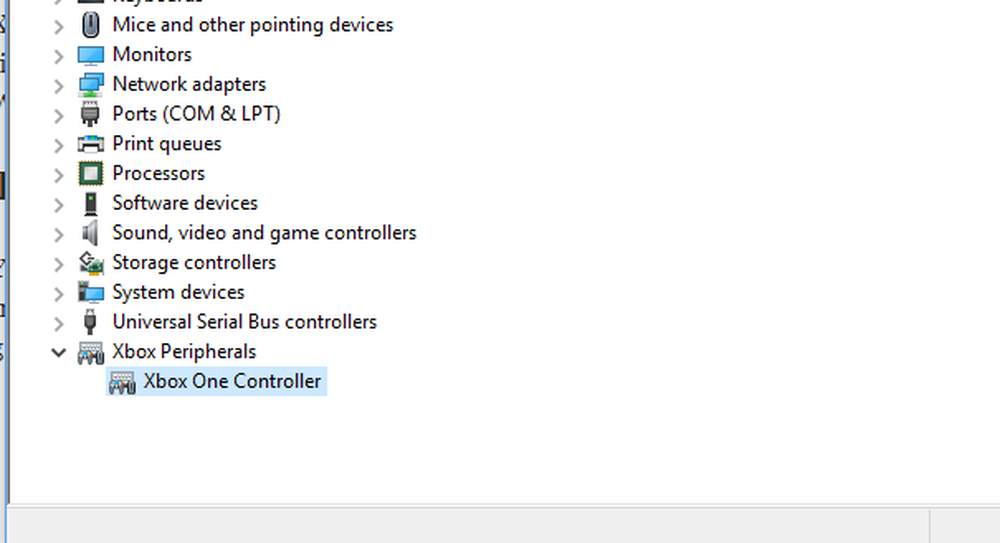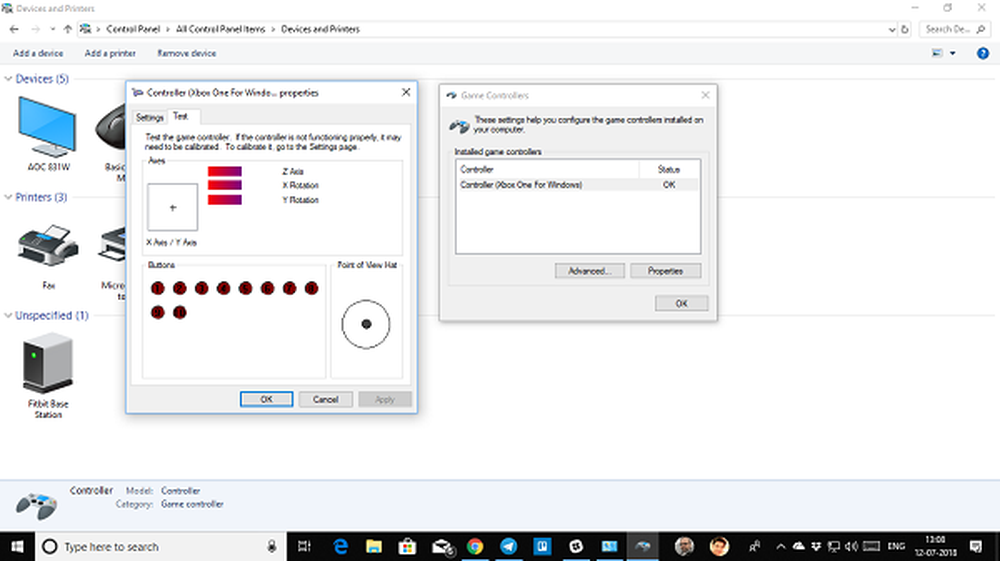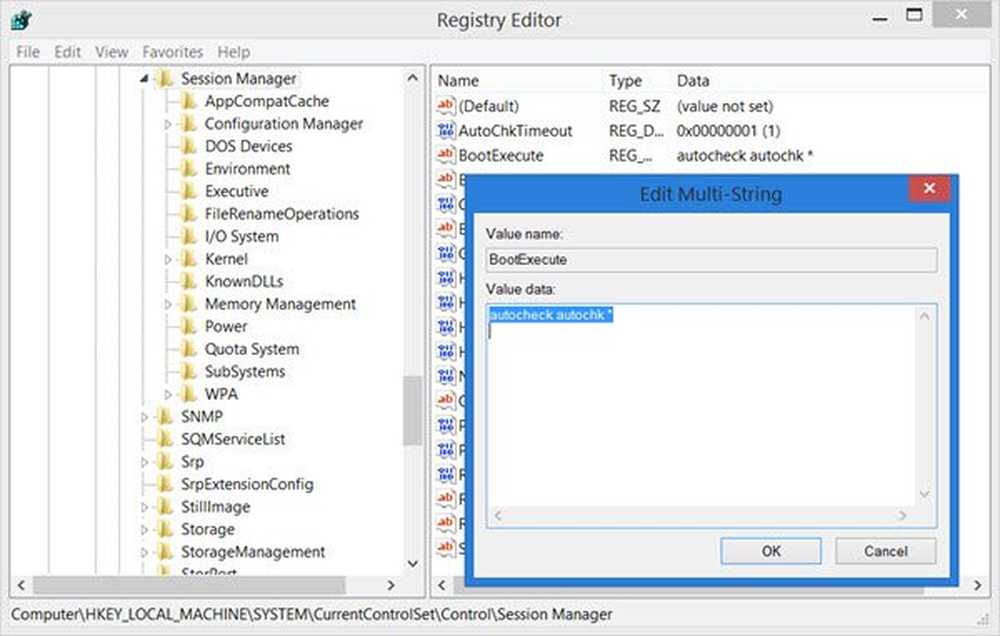Så här kalibrerar du Xbox One Controller i Windows 10

Windows 10 PC-stöd Xbox Game Controller. Du kan ansluta den till din dator och spela spel som stöder den. Du kan också strömma Xbox-spel på datorn och använda spelkontrollen för att spela spel om din Xbox One-konsol och dator är mycket långt borta. Det sägs många gånger att regulatorn inte verkar fungera korrekt, och om det är fallet med dig, kan du behöva kalibrera Xbox One Controller i Windows 10. Det är precis vad vi ska prata om i den här guiden.
Kalibrera Xbox One Controller
Du kommer att veta om din Xbox One-spelkontroller behöver kalibrering när du har problem med att spela spelet på din dator. Ibland kommer avtryckaren inte att skjuta i tid eller det är något fel med regulatorns axel. De kommer alla att resultera i slumpmässig rörelse under spelets gång.
Du har två alternativ i den här processen. Antingen kan du återställa för att återföra kontrollen till standardinställningarna, eller du kan försöka kalibrera. Vi föreslår att du gör det senare först.
- Anslut Xbox Controller till din dator med USB-kabeln.
- För att säkerställa att den upptäckts av din dator, öppna Enhetshanteraren. (WIN + X + M). Om du inte ser det, högerklicka på datorn och skanna efter hårdvaruändringar.
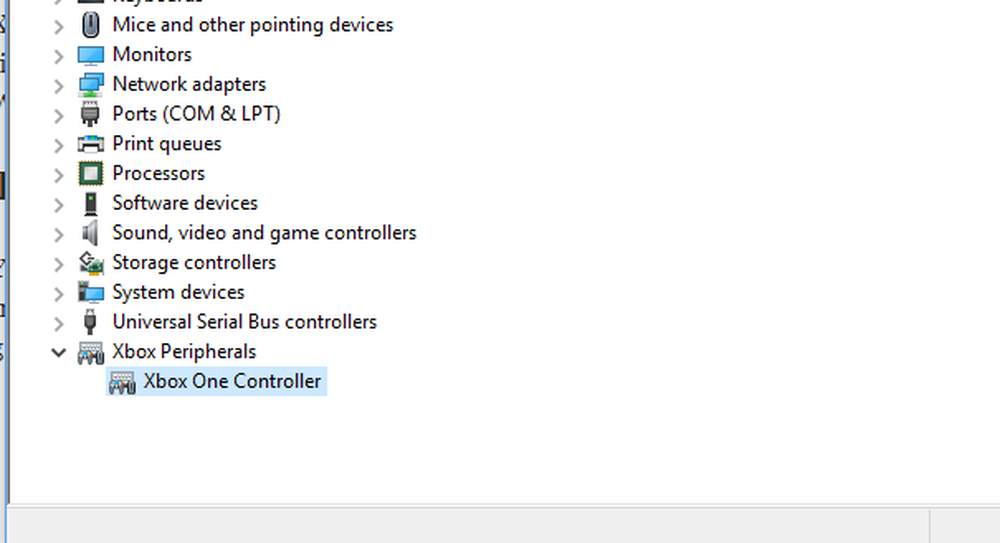
- Öppna Kontrollpanelen> Kontrollpanelen \ Alla Kontrollpanelartiklar \ Enheter och skrivare.
- Högerklicka på Controller Icon och välj spelkontrollen egenskaper.

- Du har två flikar här:
- Först kan du testa alla knappar och utlösare av kontrollenheten och se om de svarar tillbaka.
- För det andra kan du återställa det till standardinställningar eller kalibrera. Välj senare.

- Detta startar en guide som kommer att kalibrera axlarna på din controller.
- Under processen kommer det att be dig att trycka på olika knappar, ibland lämna axlarna som är och så vidare.
- Du kommer att få se mycket X-axel rotation, Z-Axis, Dpad instruktioner, och kommer ta lite tid att slutföra det.

- När du är klar kan du nu prova den första fliken som vi hoppade över för att se om din kontroller är korrekt kalibrerad.
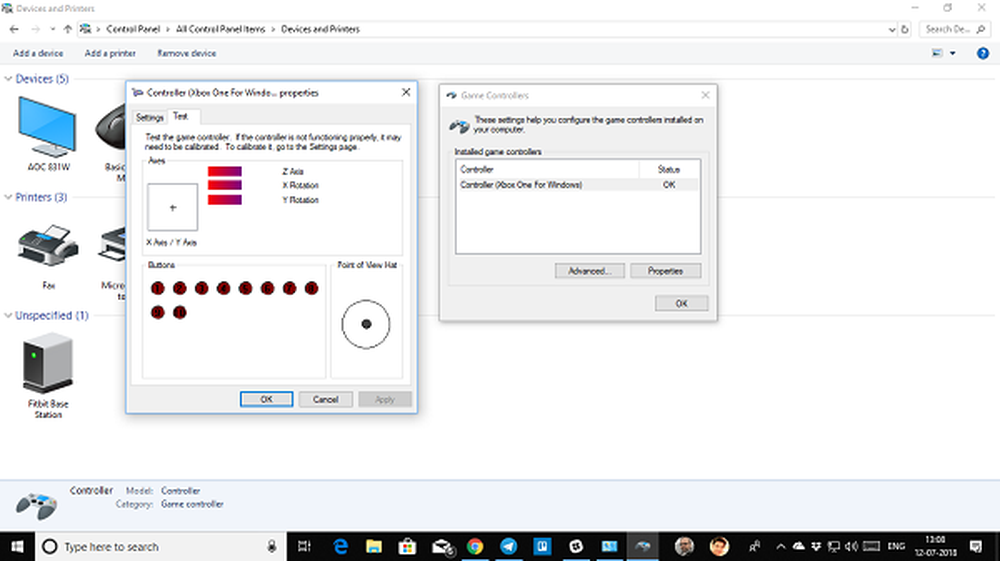
Om detta fortfarande inte fungerar kan du välja att återställa kontrollenheten. Vi hade det alternativet under spelkontrollen inställningar.
Detta bör lösa kalibreringsproblemet med din Xbox One-kontroller på Windows 10-datorn. Om du fortfarande har problem kan du ansluta till en Xbox, och försök ändra dessa inställningar på Xbox One också. Med Xbox One kan du kartlägga olika knappar och byta dem om du är van vid den typen av inställningar.